
アンリアル・エンジン(UE)学習日記(2日目)
あらためて説明したい。私はごく普通のMacユーザーである。使用しているのはMacBookAirでAppleシリコン採用の初代。メモリは増設なしの8GB。OSはBigSur(バージョンは11)である。今回ふとゲームを開発してみようと思い、Macでもできるとの情報からアンリアルエンジン(UE)にチャレンジすることにしたのだった。
もう一つ、断っておきたい。私はごく普通のサラリーマンである。平日は仕事に追われ、残業があるのは当たり前の中小企業勤め。電車の中で睡眠をとり、休日も仕事を持ち帰るような生活なので(今年のゴールデンウイークも1日を除いて全て終日自宅で仕事していた)、なかなか学習が進まないのだが、それでも少しづつ進めていきたい。
さて、学習初日はUEのインストール中、いきなり「Xcode」のインストールが必要というダイアログが出たところで終わった。
今日はその「Xcode」とはなんぞや、から始めていく。
検索したところ、Appleの公式サイトの専用ページに行き着く。最初は英語サイトだったが、日本語サイトもあるのでそちら(以下)にアクセス。
ただ説明が専門的で難しいので、Wikiで調べ直すと、およそ以下の内容だった。
Mac (macOS) にてmacOSあるいはiOS用のアプリケーションを開発する場合、またソースコードで配布されているUNIX用ソフトウェアをインストールする場合に、Xcodeが必要になる。初期状態ではXcodeはインストールされておらず、Mac App Storeからの無料ダウンロードでインストールを行う。
ということで、つまりMacでアプリを開発するときはXcodeが必要、とわかった。あらためて、Appleのサイトに戻り、最新版と思われるXcode15をインストールすることにする。
しかしここで根本的な問題発生。今回環境づくりにあたっては、メンバーと共用する可能性があるため、新しく一から環境を作っている。そのため、Apple IDを使わずに進めていたのだ。しかし、App Sotreを使うならばAppleIDは必須。そこで新たにIDを作ろうとしたが、携帯電話の番号認証で「現在AppleIDは作成できません」と表示され、作成に失敗する。
調べたところ、これは認証に使っている電話番号が「1 台のデバイスで 1 年間に iCloud を設定できる新しい Apple ID の数の上限を超えたという意味」らしい。Appleとしては、同じ電話番号で何個もIDを作られると、悪用されるので制限をかけているのだろう。ただ、今回のように真面目に使い分けたい者としては不便な仕様である。やむを得ず、普段使いしているIDで進めることにする。
それでようやく、サイトのダウンロードボタンを押してapp Storeにアクセスすると「OS14.0以降」との表示。
私の環境は12.0(Monterey)なので、古いバージョンを入れる必要がある。
app storeで検索しても出てこないため、「Xcode monterey」で検索したところ、サポートページが見つかった。
これによれば、古いバージョンは英語版ダウンロードページから落とせるとある。また、ページの下の方に、OSのバージョンごとにXcodeのどのバージョンまで対応しているか記載されている。MontereyだとXcoceの14.2まで使用できることがわかる。
それで英語版ページにアクセス。利用規約に合意するチェックボックス、あと更新などの案内のメールを希望するかのチェックボックスにチェックを入れて、先に進むと、Apple Developer ページに入れる。場所が分かりにくいが、Downloadページの右端、「more」タブ内に古いコンテンツがあり、そこにXcodeの古いバージョンが格納されている。
ページをどんどん下に下っていって、ようやくお目当てのXcode14.2を見つける。リリース日を見ると、2022年12月7日とある。1年以上経っているのが気になるが、とりあえず「Xcode 14.2.xip」(7.15 GB)をダウンロード。ダウンロード・フォルダに落ちたファイルをダブルクリックして解凍し、解凍された「Xcode.app」を起動する。
起動すると、対応するプログラムのインストールの選択画面となる。おそらく、PC用、iOS用、iWatch用、アップルTV用の4つだが、PC用、iOS用はデフォルトでONになっている。他は使うかどうかわからないが、入れておいて損はないだろうからチェックをONにして進める。
その後は、ダイアログも出ずにインストール完了となるので、再びランチャーに戻って、UE5.3.2起動ボタンを押す。
だが再び「Xcodeが見つかりません」の表示。しかし、原因はすぐに判明。ダウンロード・フォルダに解凍されたまま「Xcode.app」を放置していた。これをアプリケーションフォルダに移して、もう一度UE5.3.2起動ボタンを押すを無事にアプリケーションが起動した。
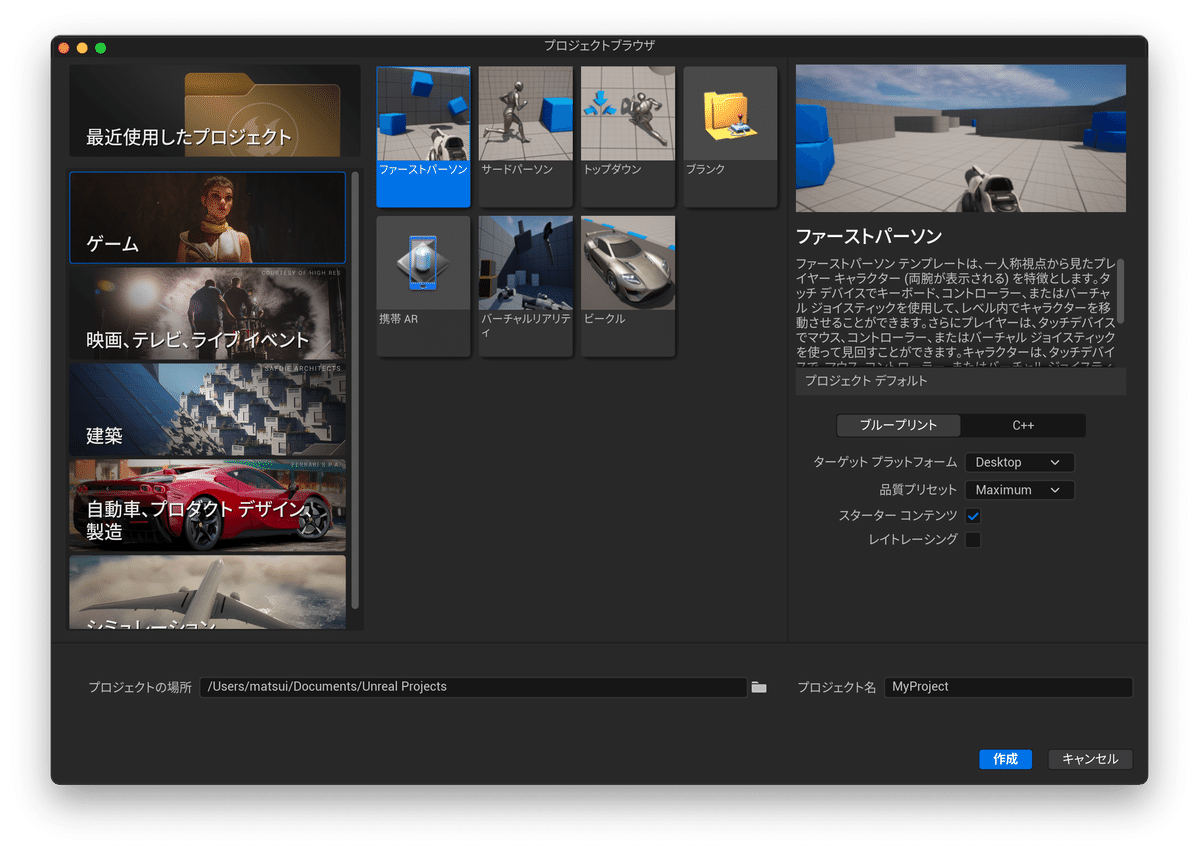
ようやく、ゲーム制作をスタートできそうだ!
(続く)
補足:こちらの投稿はGW最終日には書き終えていたが、下書きのままになっていたため本日公開に設定した(2024年5月26日)
この記事が気に入ったらサポートをしてみませんか?
